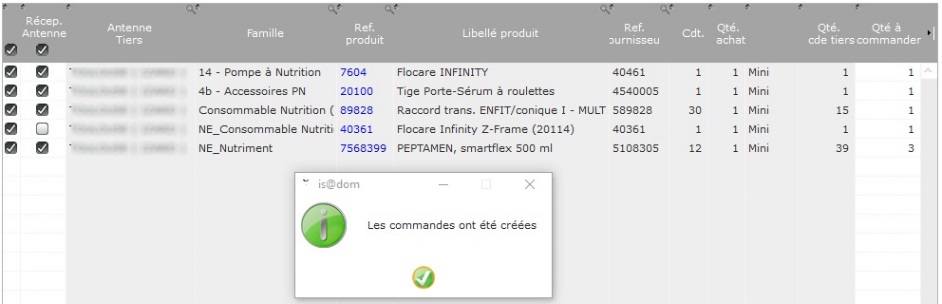Nouvelle commande tiers
Menu : DM DMC O2 - Commandes tiers
Menu : Annuaire - Tiers - DM DMC
Une commande tiers peut être créée depuis des
endroits autres que celui-ci. Par exemple,elle peut être :
. Créée depuis la fiche d'un tiers via le volet DM/DMC puis
l'onglet Commande
. Générée via l'option
Préparation des tournées
. Générée automatiquement en tant que reliquat d'une commande
. ...
La saisie d'une nouvelle commande tiers est
possible à condition que soit définie pour le tiers une localisation qui permette
la livraison de produits.
Dès l'entrée, is@dom demande le tiers destinataire de la commande
:
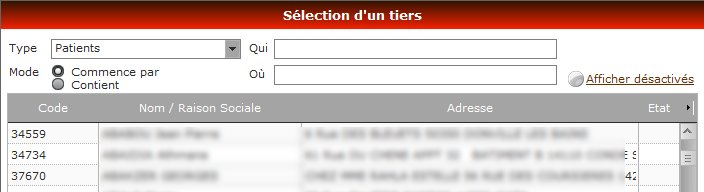
Par défaut, le Type de tiers est Patient mais il peut être modifié pour une prise de commande pour un établissement HAD par exemple, mais aussi pour réaliser des commandes internes (livraison à un stock véhicule par exemple).
A - Entête de la
commande
B - Lignes de la
commande
C
- Validation de la commande
D -
Traitement de la commande
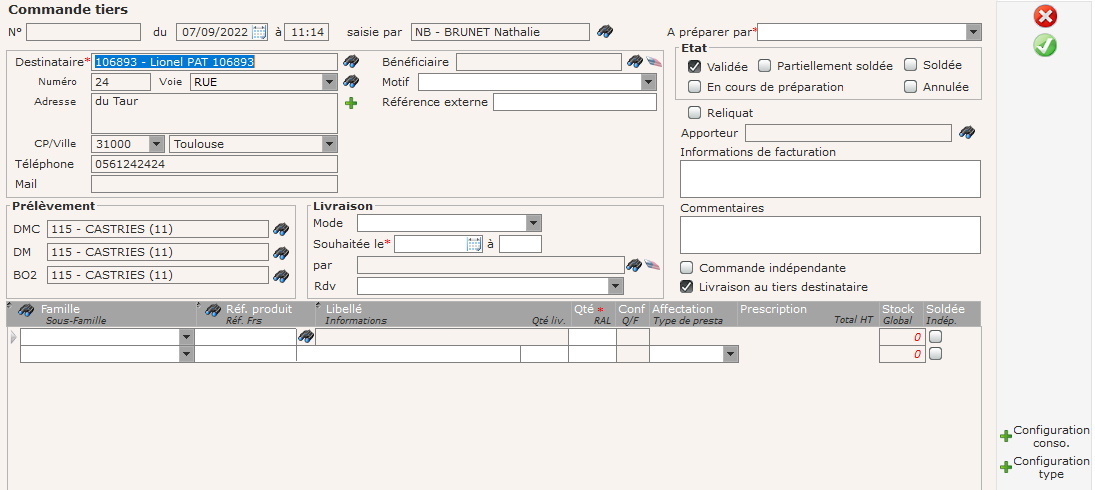
A - Entête de la commande tiers
| N° commande | Numéro automatique, ne rien renseigner. |
|
Du / à |
En
création via cet écran, la date du jour et l'heure sont
indiquées (ces données ne sont pas modifiables). Si ouverture d'une commande générée automatiquement, un paramétrage peut être en place pour agir sur cette date de création comme par exemple pour les reliquats de commandes via la paramètre général Décalage création (j). |
|
A préparer par |
Choix de
l'équipe
en charge de la préparation de la commande. Cette information peut être obligatoire si paramétrée comme tel et une équipe peut être proposée par défaut en fonction de l'antenne du patient. Ce champ peut être pré rempli s'il est renseigné dans la fiche de l'utilisateur connecté. A la modification de la valeur de cette liste les zones de prélèvement peuvent être modifiées si une localisation est indiquée au niveau de l’Équipe. |
Destinataire
| Destinataire |
Cette zone est remplie automatiquement si la
commande est générée depuis le dossier d'un tiers, ou depuis
l'écran de Recherche. Si le destinataire choisi fait parti du personnel interne alors les zones relatives à l'adresse sont remplacées par la zone Lieu de liv. :  Si le tiers destinataire choisi est un Service d'un établissement, alors le mouvement est réalisé sur l'établissement. Si le paramètre général Interdire les mouvements vers un tiers de type "Service" est actif alors le type de tiers Service n'est pas proposé. |
|
Adresse |
Ces
zones sont remplies automatiquement par les coordonnées si
une seule adresse possible, à condition qu'elle soit cochée
Visite / Livraison. Sinon toutes les adresses
sont proposées dès l'ouverture de la commande. . Si le tiers est un tiers externe, que la commande est en livraison directe au tiers, et que l'adresse de livraison saisie dans la commande n'est pas une adresse du tiers (lier une commande à une visite à l'association par exemple), alors l'adresse de livraison est remplacée par l'adresse principale du tiers (ou la seule adresse "visite / livraison" saisie). . Si le tiers est un tiers interne, is@dom contrôle que l'adresse saisie au niveau de la commande est une localisation interne. Si ce n'est pas le cas, la zone de saisie de l'adresse de livraison est vidée et doit être renseignée. |
|
Bénéficiaire |
Tiers
concerné par la commande, donc par défaut cette zone est
renseignée du nom du destinataire de la commande. Le bénéficiaire peut être modifié. Par exemple, une livraison est effectuée au lieu de résidence du patient (EHPAD par exemple) mais le patient en est le bénéficiaire. |
|
Motif |
Le motif
de la commande peut être renseigné. Une alerte bloquante peut être affichée si le motif de commande n'est pas sélectionné alors que le mode de livraison sélectionné oblige la sélection du motif de commande. |
| Référence externe | Numéro de commande de l'organisme extérieur (exp : HAD). |
| Chorus | Ces 2
zones apparaissent si le tiers Etablissement est concerné
par la
Dématérialisation des factures via le portail Chorus
Pro. . Numéro engagement . Code service Si ces informations sont renseignées, elles seront prioritaires sur le paramétrage réalisé au niveau du tiers facturé. |
Prélèvement
Ces 3 zones peuvent être obligatoires si le
paramètre Les
localisations de prélèvement DM/DMC/O2 sont obligatoires est
coché.
Elles peuvent être identiques si le paramètre Les
localisations de prélèvement DM/DMC/O2 sont identiques est
coché.
L'initialisation peut provenir de
l'option
Rendez-vous à préparer.
| DM |
Par défaut est indiqué la localisation selon
le paramètre Localisations par défaut de l'utilisateur
connecté, cf.
Paramètres généraux DM DMC.
Mais cette zone peut être pré alimentée selon d'autres
paramétrages. Pour accéder à toutes les localisations de toutes les antennes, depuis la fenêtre de Recherche d'une localisation ( A la modification de la valeur de la liste A préparer par cette zone peut être modifiée si une localisation est indiquée au niveau de l'Equipe. |
|
DMC |
Par
défaut est indiqué la localisation selon le paramètre Localisations
par défaut de l'utilisateur connecté, cf. Paramètres
généraux DM DMC.
Mais cette zone peut être pré alimentée selon d'autres
paramétrages. Pour accéder à toutes les localisations de toutes les antennes, depuis la fenêtre de Recherche d'une localisation ( A la modification de la valeur de la liste A préparer par cette zone peut être modifiée si une localisation est indiquée au niveau de l'Equipe. |
| BO2 | Sélection de la localisation des bouteilles. A la modification de la valeur de la liste A préparer par cette zone peut être modifiée si une localisation est indiquée au niveau de l'Equipe. |
Livraison
|
Mode |
Possibilité
d'indiquer le mode
de livraison. Ce champ peut être pré rempli s'il est renseigné dans la fiche de l'utilisateur connecté. En fonction du choix, certaines des zones qui suivent s'activeront. . De commandes tiers créées par l'option Réappro. sur stock mini, si le mode de livraison a été indiqué dans les paramètres généraux - DM DMC. . De commandes de reliquat si paramétré comme tel via la zone Mode de livraison par défaut des commandes de reliquat a été indiqué dans les paramètres généraux - DM DMC. |
|
Souhaité le / à |
Possibilité d'indiquer la date (entre
date de la commande et antérieure au 01.01.2079) et
l'heure de livraison souhaitées. Un contrôle est effectué afin que l'heure ne puisse être saisie s'il n'existe pas de date. |
|
Par |
Zone
activée si le mode est A livrer. Choisir
l'intervenant qui sera chargé de la livraison (non
obligatoire à ce niveau), la liste présente les
intervenants ayant un véhicule. Mais cette zone peut être remplie automatiquement dans le cas de commandes VAD. |
| RDV | Si choix du mode Visite
à domicile alors il est possible de
rattacher la livraison de la commande à une prochaine VAD Visite
à domicile. 2 possibilités : . il n'existe pas encore de date de rendez-vous ; ne rien indiquer. . il existe un ou plusieurs rendez-vous, choisir le rendez-vous ou laisser à vide. La commande sera traitée via la Préparation des
tournées. Si la commande :
Si choix d'un mode de livraison dont le paramétrage permet de lier la commande à un rendez-vous alors la liste des rendez-vous existants est accessible. Le choix d'un rendez-vous permet donc de lier la commande. |
| |
Ce bouton est affiché (la commande est en
consultation) car le
mode de livraison est paramétré "Lier une commande à un
rdv". Une fenêtre pour saisir le rendez-vous s'ouvre et les informations suivantes sont pré renseignées de la façon suivante : . la date du RDV est la date de livraison souhaitée . l'heure du RDV est l'heure de livraison souhaitée, ou à défaut les horaires matin / après-midi . l'adresse est celle de la commande . l'intervenant est le livreur de la commande. |
Etat
| Validée |
A cocher
quand la commande est terminée au niveau de la saisie. S'il est indiqué dans les Paramètres généraux, volet DM DMC, onglet Général que la gestion des commandes tiers est sujette à validation, alors cette case doit être cochée pour pouvoir passer à la livraison. |
| Partiellement soldée |
Lorsqu'une commande n'est livrée que partiellement alors elle est automatiquement cochée partiellement soldée. |
|
Soldée |
Lorsqu'une
commande a été livrée entièrement alors elle est
automatiquement cochée soldée. |
| En cours de préparation |
Cet état est automatiquement activé par is@dom
: . Suite à l'édition du Bon de préparation, . Par le processus de Préparation des tournées, . Par le process Il est possible aussi, pour l'utilisateur, de cocher En cours de préparation une fois la saisie terminée (il faut que la commande soit à l'état Validé) parce qu'elle est prise en charge directement par le service de préparation. |
|
Annulée |
Cocher
si la commande doit être annulée (cette action ne
peut être réalisée à la création d'une commande).
Toute personne peut annuler une commande à condition qu’elle ne soit ni livrée, ni même partiellement. |
Onglet Infos
|
Apporteur |
De quel intermédiaire cette commande provient-elle ? Facultatif. |
| Informations de facturation | Zone de
texte libre pour complément d'information pour la
facturation. Cette information n’apparaît qu'en saisie/modification. |
| Commentaires | Zone de texte libre éditée sur le bon de commande, et du bordereau de livraison pour les commandes en préparation groupée. |
Onglet Reliquat
| Reliquat | Affiche
une table en mode consultation uniquement, contenant les
identifiants des commandes d’origine du reliquat. On ouvre la commande d’origine par un double-clic ou via le menu contextuel. 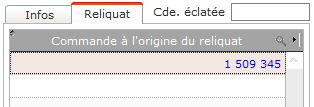 |
Autres informations
| Cde éclatée | Cette zone apparaît uniquement dans
le cas d'une gestion séparée des livraisons de
consommables et matériel ; si une commande est saisie avec
des produits des 2 natures alors à la validation, la
commande est éclatée pour en générer 2. L'une portera le numéro de l'autre (voir plus bas au § Validation de la commande). (cf. Paramètres généraux - DM DMC, zone Livraison globale DM/DMC). |
| Commande indépendante | Si
cochée, cela permet de ne pas mettre à jour la Date de
livraison au niveau de la configuration
consommable, ce qui a pour effet de ne pas prendre en
compte le mouvement du consommable issu de cette commande
tiers dans le calcul des besoins. Au niveau de : . l'historique des mouvements de la fiche Consommables, une colonne indique si la livraison est liée à une commande indépendante ou pas. . l'historique des mouvements de la fiche Tiers, une colonne indique si la livraison est liée à une commande indépendante ou pas. |
| Livraison au tiers destinataire | Cette
case à cocher prend par défaut la valeur indiquée dans les
paramètres généraux DM DMC. Si cochée, les mouvements de livraisons seront générés vers le destinataire (et non vers le véhicule de l'intervenant). Le contrôle est effectué lorsque le destinataire de la commande est un tiers externe et que l'état de la commande est en état saisie (aucune case cochée) ou en état validé. |
B - Lignes de la commande tiers
Si la commande est créée depuis la fiche d'un patient alors la configuration
consommables est automatiquement intégrée si elle existe.
Sinon la commande peut être créée depuis une autre fiche tiers, ou
via la saisie d'une Nouvelle commande.
L'accès à l'ajout de la Configuration consommables ou
de la Configuration type est possible, il suffit ensuite
de renseigner les quantités.
Pour ajouter d'autres consommables, utiliser le clic droit
et le bouton Ajouter, la fenêtre de sélection des
consommables s'ouvre. Une multi sélection est possible, les
consommables s'ajoutent dans la colonne de droite.

| + Configuration conso. | Permet
d'intégrer les consommables de la configuration
consommables du tiers patient mais sans les quantités. Si saisie de la commande tiers depuis le menu (et non depuis la fiche patient) alors s'il existe plusieurs type de prestation, une fenêtre les présentes. |
| + Configuration type | Permet
d'intégrer les consommables d'une ou plusieurs configurations types
sans les quantités. Si le paramètre Importer les quantités des configurations types est coché alors les quantités seront récupérées y compris pour les lignes de produits pouvant être déjà être présentes avec une quantité nulle. |
| Famille | Si une ligne doit être modifiée, il est possible d'utiliser la zone Famille pour modifier la famille puis accéder à la recherche du consommables. |
| Sous-famille | Il est aussi possible d'effectuer une recherche Famille/Sous famille pour sélectionner une famille d'appareil à commander, voire une sous famille. |
|
Réf. produit / Libellé |
Code,
libellé du produit. Choix du ou des modèles à intégrer avec posisbilité d'indiquer une quantité. Menu contextuel "Produits associés" pour pouvoir ressaisir la liste des produits de la configuration à ajouter/retirer de la commande. Produit soumis à la Validation pharmacien : . Ajouter un produit dont la famille est cochée Validation pharmacien est une action soumise à . Le tiers destinataire de la commande doit aussi avoir une convention en cours à la date de la commande dont le Type est soumis à la Validation pharmacien. |
| Réf. Frs | Code du produit chez le fournisseur principal. |
| Informations | Zone qui sera reprise à l'écran lors de la livraison. Elle ne s'imprime ni sur le bon de commande ni sur le bon de livraison. |
| Bénéficiaire DM | Si le tiers
destinataire de la commande appartient à un type
de tiers coché
Suivi du bénéficiaire des DM alors une 3ème ligne
(avec 2 zones) est affichée si le produit est un DM. La
première zone permet la recherche du bénéficiaire si connu
d'is@dom, la seconde pour préciser toute information utile
et notamment le bénéficiaire si non connu d'is@dom. |
| Qté liv. | Information sur la quantité déjà livrée. |
| Qté |
Saisissez
la quantité commandée par le tiers. Si cette quantité dépasse le seuil indiqué via le paramètre Quantité seuil déclenchant une alerte alors une alerte non bloquante est indiquée. |
| RAL | Quantité restant à livrer. S'il existe une quantité restant à livrer alors elle est affichée sur fond jaune. |
| Conf. Q - Conf. F | Quantité et fréquence de la configuration. |
| Affectation |
L'affectation du
modèle d'appareil est initialisée selon la règle
suivante : . La destination du modèle d'appareil . A défaut celle de la famille . A défaut "location" Modifiez l'affectation si besoin (Vente / Essai / Don). Cette information de l'affectation de l'appareil pour le tiers peut être modifiée à la livraison, dans les mouvements et dans les visites, même si cette affectation est différente de la commande initiale (ce qui permet de régulariser si erreur ou changement). Si cela n'a pas été réalisé, le fait de conserver le mouvement avec la "vente" de l'appareil n'est pas gênant pour le bon fonctionnement d'is@dom. Mais il est possible de supprimer le mouvement de livraison au tiers pour le refaire => inconvénient : le mouvement n'est plus associé à la livraison dans la base de données. |
|
Type de prestation |
Modifiez
le type de prestation si besoin. La liste contient les Types
de prestation en cours pour le patient. bloquant indique qu'il y a incompatibilité. |
|
Prescription |
Possibilité d'indiquer la prescription ; la liste propose
toutes les prescriptions non annulées dont la date de finest
supérieure ou égale à la date de la commande. Si un type
de prestation est indiqué alors la
liste en tient compte. Lors de la validation d'une livraison, les produits sont placés dans les Produits à facturer et cette information supplémentaire permet de les affecter à la prescription choisie. Dans le cas où une prescription indiquée ne serait plus en court lors du jour de livraison, cette zone sera vidée. Si un type de prestation est précisé, is@dom filtre également les prescriptions associées au type de prestation. |
| Total HT | Cette
zone apparait si le paramètre
Valorisation des commandes est actif. C'est le montant
total d'achat (Qté * PA HT). L'affichage du tarif d'achat ne concerne que les produits vendus et identifiés (pas de tarif affiché si la commande saisie est pour une famille d'appareil sans avoir précisé le modèle). Le prix d'achat sélectionné correspond au prix d'achat du fournisseur principal du produit. |
| % Rem | Si besoin, indiquez le pourcentage de remise effectué au tiers. Il n'est valable que pour la ligne du consommable en cours de saisie. |
|
Stock |
Uniquement pour les
consommables : information sur la quantité en stock pour la
localisation sélectionnée. Il existe 2 méthodes pour renvoyer ces valeurs (contacter ADS). |
|
Global |
Uniquement pour les
consommables : information sur la quantité en stock pour
l'ensemble des localisations hors
type localisation Véhicule compris les
quantités des commandes fournisseurs. Il existe 2 méthodes pour renvoyer ces valeurs (contacter ADS). |
| Soldée |
Cette case à cocher est inaccessible en création. Elle est cochée si une livraison partielle ou totale a été faite. |
| Indép. |
Cette
case est cochée si la case Commande indépendante
est cochée (cf. entête de la commande). Il est possible de
décocher la case pour un ou plusieurs produits. Inversement, il est possible de cocher cette case si elle ne l'est pas. |
![]() Le conditionnement est
affiché dans la barre de message en bas de la fenêtre (information
du fournisseur principal) :
Le conditionnement est
affiché dans la barre de message en bas de la fenêtre (information
du fournisseur principal) :
![]()
![]() Si le tiers est de type Patient, et
si des consommables ont été ajoutés dans la commande, alors
l'application demande s'il faut les intégrer dans la configuration
consommable du patient.
Si le tiers est de type Patient, et
si des consommables ont été ajoutés dans la commande, alors
l'application demande s'il faut les intégrer dans la configuration
consommable du patient.
Si des consommables sont ajoutés et qu'ils sont non connus de la configuration consommables du tiers alors un message propose de les ajouter si le paramètre Intégration automatique à la configuration tiers est coché. La quantité indiquée n'est pas mise à jour dans la configuration.
Un message bloquant est affiché, si le destinataire est un tiers de type Patient, que le paramètre Prescription obligatoire à la date de la commande est coché et qu'aucune prescription n'est existante à la date du jour (ou même dépassée) ; les types de prestation des produits commandés doivent correspondent aux types de prestation d'une prescription.
Si le paramètre Livraison
globale des DM /DMC est coché, alors la livraison des DM et
DMC se réalise via 1 seule livraison.
Si ce paramètre n'est pas activé, 2 commandes seront générées pour
avoir des livraisons séparées.
Selon mise en place du paramètre Création automatique des commandes de reliquat cf. Paramètres généraux - DM DMC - onglet Commandes tiers.
Suite à l'enregistrement de la commande du tiers (bouton Valider F3), des boutons supplémentaires s'affichent en haut à droite :
|
|
(F8) - L'écran se met en création pour une nouvelle commande. |
|
|
(F5) - Modification de la
commande affichée et terminée. |
|
|
Duplication de la commande affichée. |
|
|
Exporte la
commande pour l'interface
Coliship si en place. |
2 volets supplémentaires sont affichés :

Par défaut, le volet Détail affiche
les lignes de la commande.
Le volet Documents affiche les documents liés à la
commande mais permet aussi leur intégration :

|
|
Duplique la commande tiers. La date de la commande est celle de la commande d'origine ; à la validation elle est remplacée par la date du jour. Le paramètre La commande dupliquée est toujours sur l'adresse Vis/Liv permet d'initialiser la commande dupliquée avec le fonctionnement d'une nouvelle commande pour le choix de l'adresse de livraison. |
| |
Pour une commande
tiers validée, il est possible d'éditer : . le bon de commande Si utilisation du bouton Commande fournisseur alors un "camion" apparait sur la ligne du consommable pour l'indiquer : 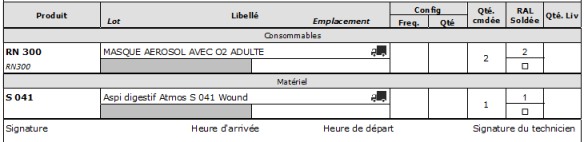 . le reliquat . le bon de préparation des consommables uniquement (ou bon de prélèvement). Si le paramètre Toujours afficher les consommables de substitution sur le bon de préparation est coché alors les produits de substitution sont édités sous le consommable avec l'emplacement par défaut si disponible (selon la localisation de prélèvement et le paramétrage des emplacements réservés). Si utilisation du bouton Commande fournisseur alors un "camion" apparait sur la ligne du consommable pour l'indiquer :  |
|
|
Pour
une commande tiers
validée, il est possible de réaliser de suite la
livraison.
La ligne doit est sélectionnée (pas besoin de la
cocher). Le BL est valorisé selon la zone Edition du BL (voir en entête). |
|
|
|
![]() Les
contrôles normalement bloquants ne le sont plus lorsque la
commande est soldée.
Les
contrôles normalement bloquants ne le sont plus lorsque la
commande est soldée.
(suite) : Livraison